Situatie
Doriti sa instalati serverul de fisiere Samba in CentOS. Instalarea s-a efectuat pe versiunea 6.5
Solutie
- Pentru a instala folositi comanda “yum” pentru a instala pachetul Samba:
yum -y install samba
Creare director si fisiere de test pentru Samba
Crearea unui director in care sa adaugati 3 fisiere pe care sa le share-uiti folosind Samba
- Daca sunteti logat ca si root, creati un director /smbdemo folosind comanda:
mkdir /smbdemo
- Modificat permisiunile 770 pe directorul folosind comanda:
chmod 770 /smbdemo
- Intrati in directorul smbdemo folosind comanda:
cd /smbdemo
- Adaugati fisierele dorite, in cazul nostru, cele 3 fisiere in director folosind comanda:
touch file1 file2 file3
In cazul nostru:
[root@localhost ~]# mkdir /smbdemo
[root@localhost ~]# chmod 770 /smbdemo
[root@localhost ~]# cd /smbdemo
[root@localhost smbdemo]# touch smb1 smb2 smb3
[root@localhost smbdemo]#
Adaugati user pentru Samba
Trebuie sa adaugati useri in baza de date pentru a avea acces la directorul home sau la alte share-uri Samba
- Pentru a adauga useri noi trebuie sa folositi comanda urmatoarea. Noul user trebuie sa existe deja ca si user Linix, altfel comanda data nu v-a avea succes:
smbpasswd -a <username>
De exemplu, pentru a adauga userul Viorel, trebuie sa folositi comanda smbpasswd -a Viorel.
Crearea unui grup de utilizatori in Samba
- Realizati urmatorii pasi pentru a crea grupul smbusers, modificati detinatorul directorului /smbdemo si adaugati userul Viorel in grupul:
groupadd smbusers
chown :smbusers /smbdemo
usermod -G smbusers Viorel
[root@localhost smbdemo]# groupadd smbusers
[root@localhost smbdemo]# chown :smbusers /smbdemo
[root@localhost smbdemo]# usermod –G smbusers Viorel
[root@localhost smbdemo]#
Configurare Samba – in aceasta configurare s-a folosit Cenots OS 6.5.
Este posibil ca la version de CentOS sa nu se potriveasca numarul liniilor comanda.
Fisierul de configurare Samba il gasiti accesand /etc/samba/smb.conf. Sunt 2 parti catre: /etc/samba/smb.conf:
- Setari globale: Aici trebuie sa configurati serverul. Aici veti gasi parametri precum metoda de autentificare, porturi, interfete, numele workgroup-urilor, nume server si alti parametri
- Definitii share: Aici trebuie sa configurati fiecare share pentru useri. Default este creat un share pentru o imprimanta.
Configurati smb.conf
- In setarile globale la linia 74, modificati numele workgroup-ului identic cu cel pe care il aveti.
Dati: Enable Line Numbering in vim
Puteti sa dati enable la numerotarea liniilor cu ajutorul comezii “:set nu”. Daca doriti sa opriti numerotarea linilor folositi comanda “:set nu!”
9. Acum confirmati ca tipul autentificarii este setat pe user in setarile globale la linia 101.
Aceasta modificare permite userilor pe serverul de CentOS sa se logheze in share-urile de pe serverul Samba.
10. Urmatorul pas este sa adaugati o sectiune pentru directorul /smbdemo, pe care l-ati creat mai devreme. Puteti sa-l adaugati in partea de jos a fisierului /etc/samba/smb.conf cu urmatoarele linii:
- Ca modificarile sa fie salvate, dati “:wq” si Enter.
Poti sa folosesti comanda “testparm” pentru a testa configuratia. Iar pentru ca serverul sa poata lua in considerare noua configuratie, trebuie sa dati restart la serviciul de Samba. Restartul la serviciu se face folosind comenzile “smb restart” si “service nmb restart”.

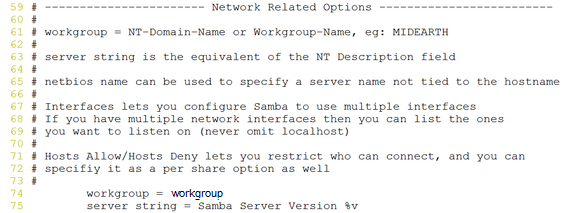
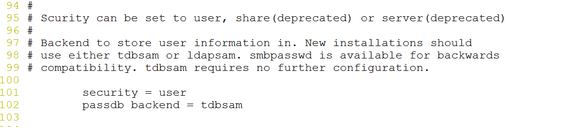
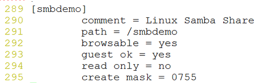
Leave A Comment?